Rumah >masalah biasa >Bermula dari Win10, Bing mesti dicari dalam menu.
Carian tempatan disegerakkan dengan carian Bing terbina dalam dalam ciri Menu Mula Windows 10 dan gagal menemui apa-apa. Artikel ini akan menerangkan cara untuk melumpuhkan Carian Bing dalam Menu Mula, sama ada untuk perlindungan privasi, pembetulan pepijat atau pilihan peribadi. Apabila anda mencari dalam menu Mula Windows 10, Windows mula-mula akan mencari hasil carian setempat, seperti Tetapan, Fail atau Program dan memaparkan sebarang hasil.
Jika tiada hasil tempatan, Windows akan menjalankan carian Bing untuk kata kunci carian dan menyenaraikan hasilnya dalam menu Mula seperti yang ditunjukkan di bawah.
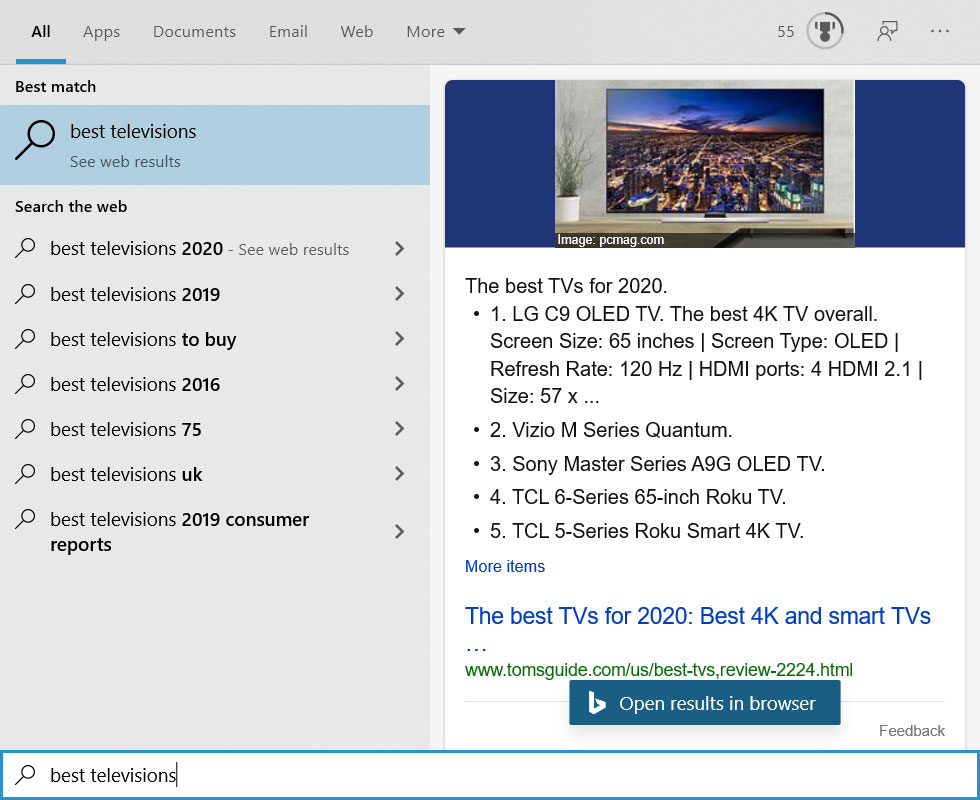
Sebaik sahaja anda log masuk ke akaun Microsoft anda, carian ini akan dimuat naik ke Microsoft, yang kemudiannya akan disenaraikan dalam papan pemuka privasi akaun anda. Saya bimbang Microsoft akan menggunakan data ini untuk menjejaki tingkah laku dalam talian anda, jadi ini boleh dianggap sebagai isu privasi.
Pada masa lalu, pepijat dalam komponen carian Bing menyebabkan menu Mula Windows 10 menjadi kosong sepenuhnya. Untuk mengelakkan ralat ini daripada berlaku pada masa hadapan, anda mesti melumpuhkan penggunaan fungsi carian Bing.
Terdapat dua kaedah untuk melumpuhkan carian Bing dalam menu mula Windows 10.
Bagaimana untuk melumpuhkan carian Bing dalam menu mula Windows 10?
Malangnya, Microsoft tidak menyediakan cara mudah untuk mereka yang ingin melumpuhkan menu carian Bing.
Sebaliknya, pengguna Windows perlu mengubah suai pendaftaran untuk menggunakan nilai pendaftaran berikut.
[HKEY_CURRENT_USERSOFTWAREPoliciesMicrosoftWindowsExplorer]
"isableSearchBoxSuggestions"dword:000001.
Bagi mereka yang suka mengubah suai pendaftaran, kami menggunakan Editor Pendaftaran untuk menetapkan nilai yang betul.
Bagi mereka yang tidak berpuas hati dengan pengubahsuaian pendaftaran, sila rujuk kaedah dua, yang termasuk fail pendaftaran pra-buat yang mudah digunakan yang boleh disediakan untuk anda.
Kaedah 1: Hasil carian BING dilumpuhkan oleh Editor Dasar Kumpulan.
Windows 10 Pro mempunyai set editor dasar yang tersedia dalam menu Mula.
Untuk melumpuhkan carian, sila ikuti langkah berikut:
Cari gpedit.msc dan pilihnya dalam menu mula.
Apabila Editor Dasar Kumpulan dibuka, navigasi ke laluan berikut: Templat Pentadbiran Konfigurasi Pengguna Windows Components File Explorer.
Dalam bahagian File Explorer, anda akan melihat entri carian terkini dipaparkan dengan dasar menutup kotak carian File Explorer. Buka strategi klik dua kali.
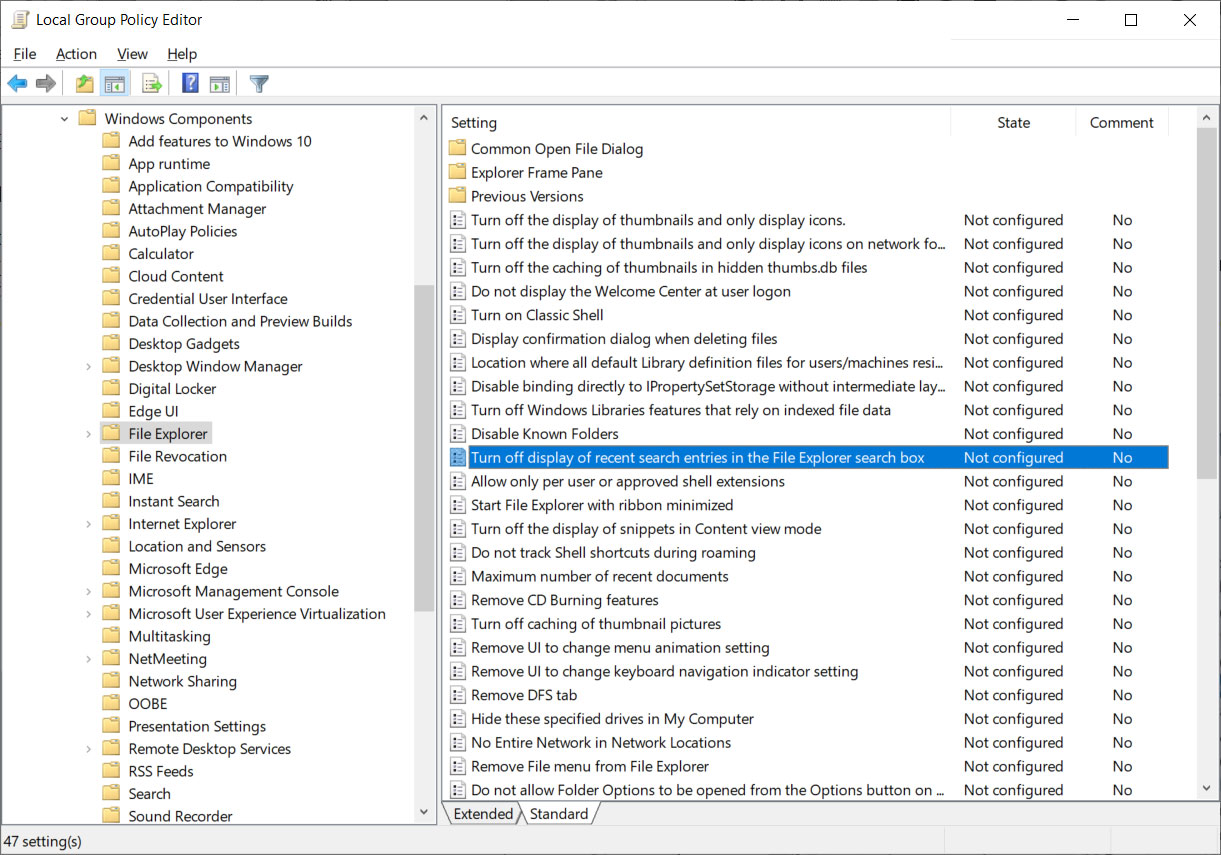
Untuk melumpuhkan carian Bing, sila tetapkan dasar ini kepada Didayakan.
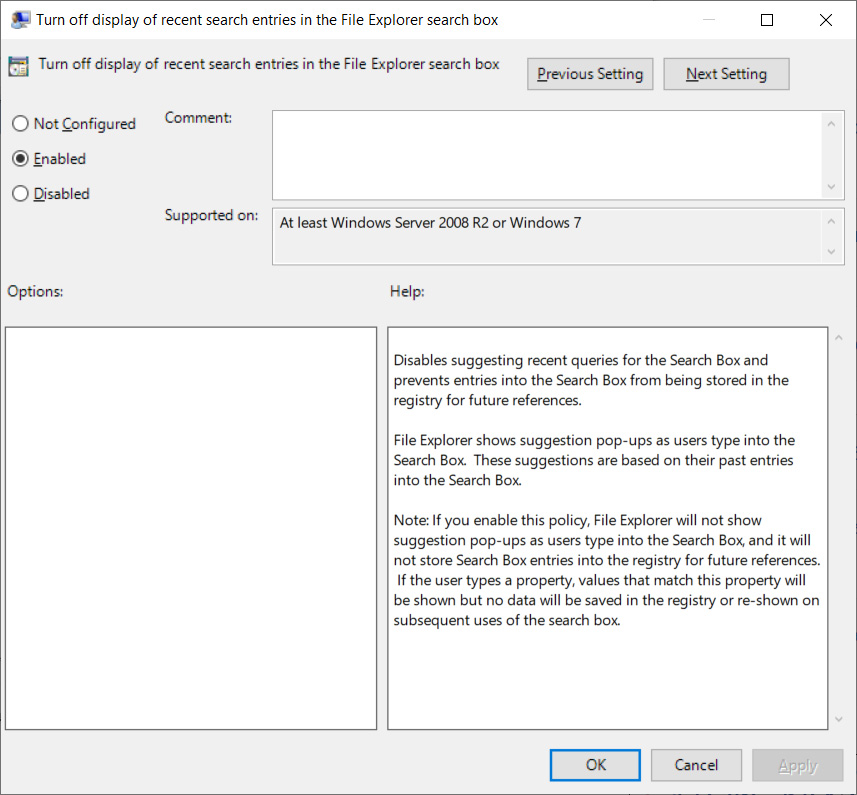
Setelah selesai, klik Guna dan kemudian klik butang OK untuk menyimpan strategi.
Anda kini boleh menutup Editor Dasar Kumpulan, mulakan semula Windows Explorer atau mulakan semula komputer anda.
Selepas dimulakan semula, carian tidak akan muncul lagi dalam menu mula.
Kaedah 2: Gunakan editor pendaftaran untuk melumpuhkan penyepaduan BING.
Jika anda menggunakan Windows 10 Home Edition dan terbiasa menggunakan Windows Registry, anda boleh menggunakan Registry Editor untuk melumpuhkan penyepaduan dalam Carian Windows.
Tekan dan tahan kekunci Windows, kemudian tekan kekunci R, masukkan "regedit" dalam tetingkap pop timbul untuk membuka Windows Registry Editor. Buka kotak dialog Action: dan masukkan regedit dan tekan butang OK.
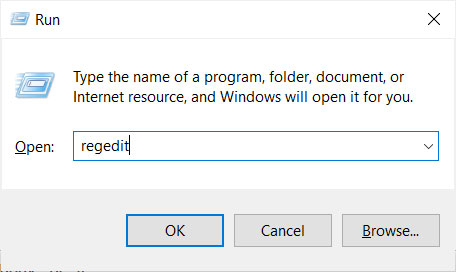
Windows akan memaparkan gesaan UAC yang menanyakan anda sama ada anda ingin membenarkan Registry Editor membuat perubahan pada sistem. Tekan butang untuk meneruskan.
Navigasi ke kunci HKEY_CURRENT_USERSOFTWAREPoliciesMicrosoftWindowsExplorer. Jika kunci tidak wujud, buat folder yang diperlukan dalam kunci Explorer.
Klik pada Explorer, pilih Baharu, dan kemudian pilih nilai DWORD (32-bit) seperti yang ditunjukkan di bawah.
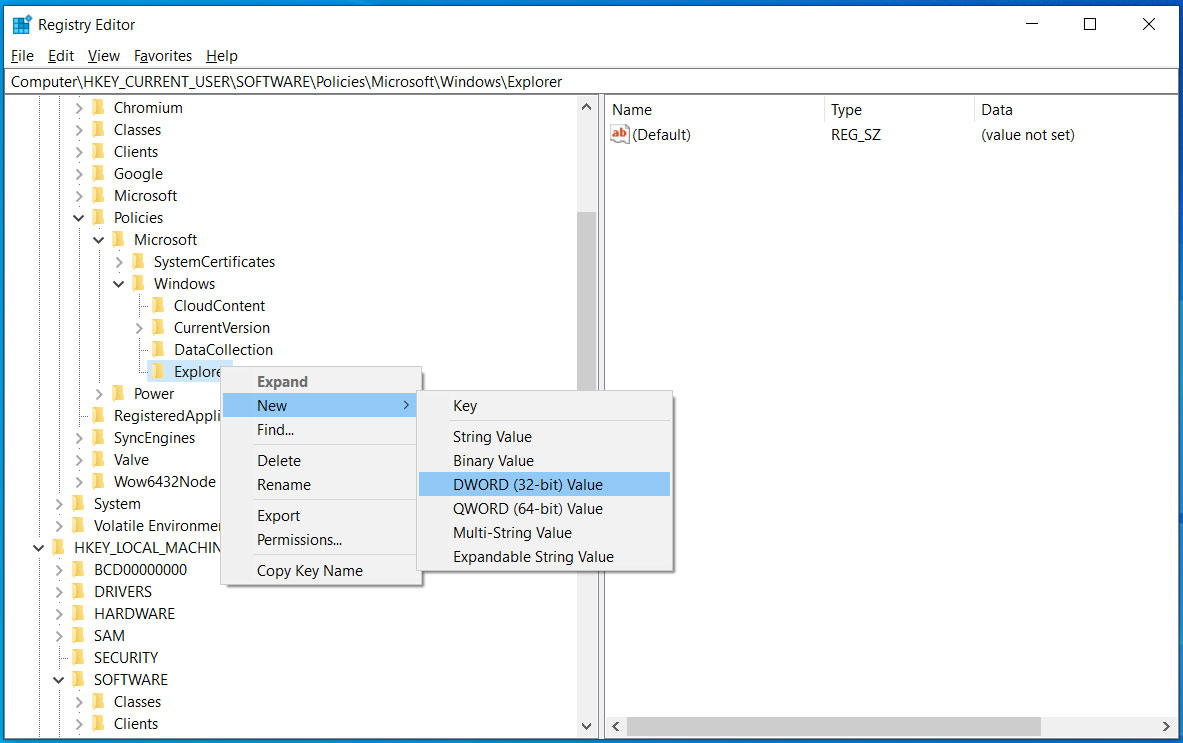
Anda akan digesa untuk memasukkan nama untuk nilai baharu. Tekan kekunci Enter pada papan kekunci anda dan masukkan DisableSearchBoxSuggestions. Buat nilai baharu yang harus ditetapkan secara automatik kepada 0. Di sini, buat klik dua kali dan tetapkan BingSearchEnabled kepada 1 nilai dan sahkan dengan mengklik butang OK.
Setelah selesai, anda harus mencipta nilai BingSearchEnabled dan menetapkannya kepada 1.
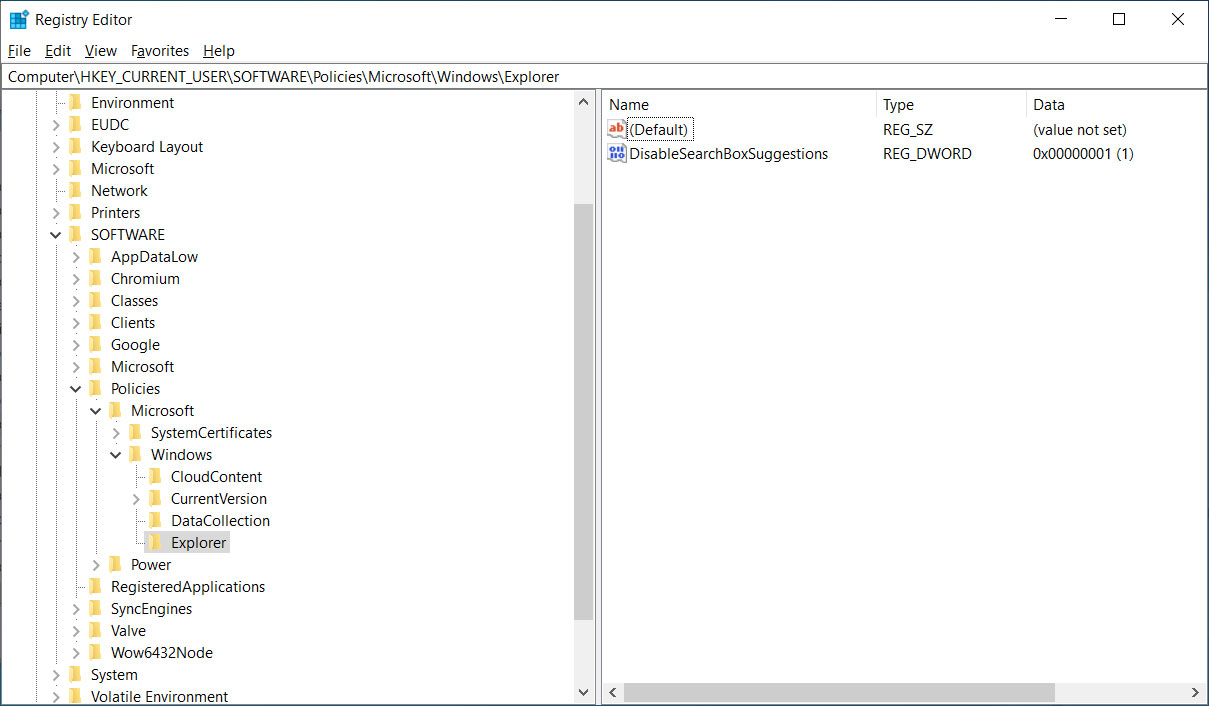
Anda kini boleh menutup Registry Editor, mulakan semula Windows Explorer atau mulakan semula komputer anda.
Selepas but semula, Must Search tidak akan berfungsi lagi dalam Menu Mula Windows 10.
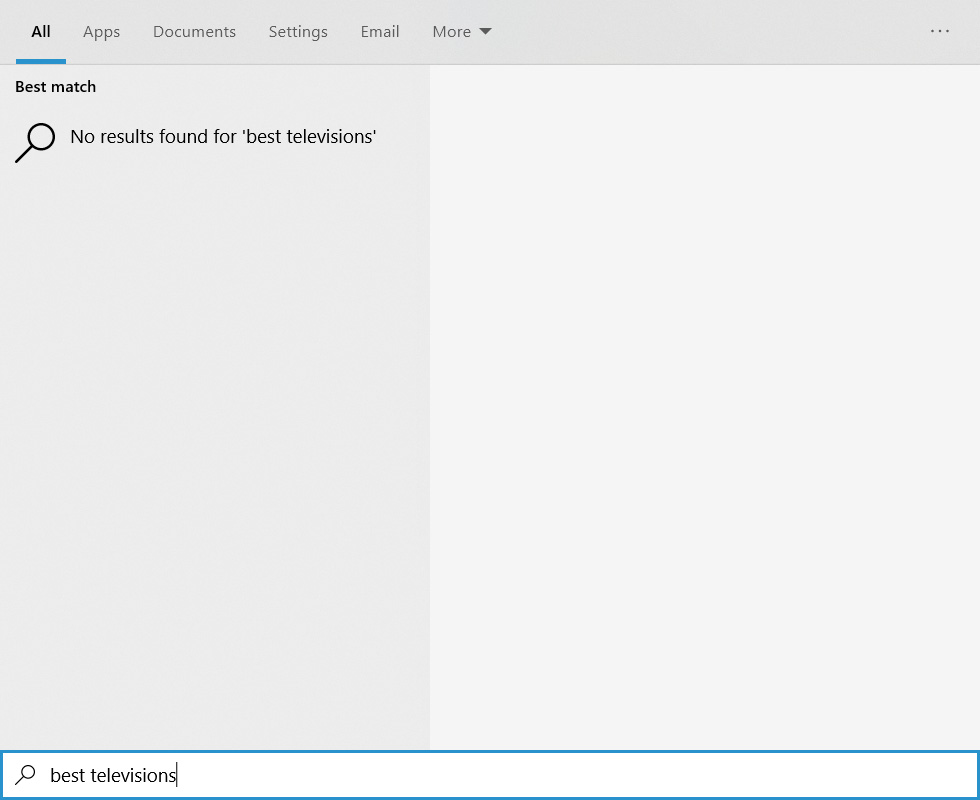
Menggunakan integrasi Bing sekali lagi.
Untuk mendayakan integrasi Bing sekali lagi, hanya lumpuhkan Dasar Kumpulan atau edit pendaftaran dan padamkan nilai DisableSearchBoxSuggestions di bawah kunci pendaftaran HKEY_CURRENT_USERSOFTWAREPoliciesMicrosoftWindowsExplorer.
Mulakan proses Explorer atau komputer sekali lagi dan integrasi Bing akan berfungsi semula.
Atas ialah kandungan terperinci Bermula dari Win10, Bing mesti dicari dalam menu.. Untuk maklumat lanjut, sila ikut artikel berkaitan lain di laman web China PHP!